No IXC Provedor, disponibilizamos diversas integrações VOIP, mas o que é uma integração VOIP!?
Voice over Internet Protocol (VOIP), A Comunicação de Voz em Redes IP, chamada de VoIP, consiste no uso das redes de dados que utilizam o conjunto de protocolos das redes IP (TCP/UDP/IP) para a transmissão de sinais de voz em tempo real na forma de pacotes de dados, substituindo as linhas telefônicas convencionais.
Veja quais etapas e procedimentos são necessários para realizar esta integração com sucesso em seu sistema.
¶ 1. Cadastro da integração no IXC Provedor:
Para estabelecer a comunicação entre as plataformas SaperX! e IXC Provedor, é necessário efetuar o cadastro da integração. Para realizar o cadastro inicial, siga as etapas a seguir:
- Acesse Menu Configurações
- Selecione a opção Integrações
- Em seguida, clique em Integrações VOIP
- Clique no botão Novo
Conforme a imagem abaixo:

Selecione a opção "SaperX V2” no campo Gateway para que o sistema exiba os campos correspondentes para a integração em questão, conforme na imagem abaixo.
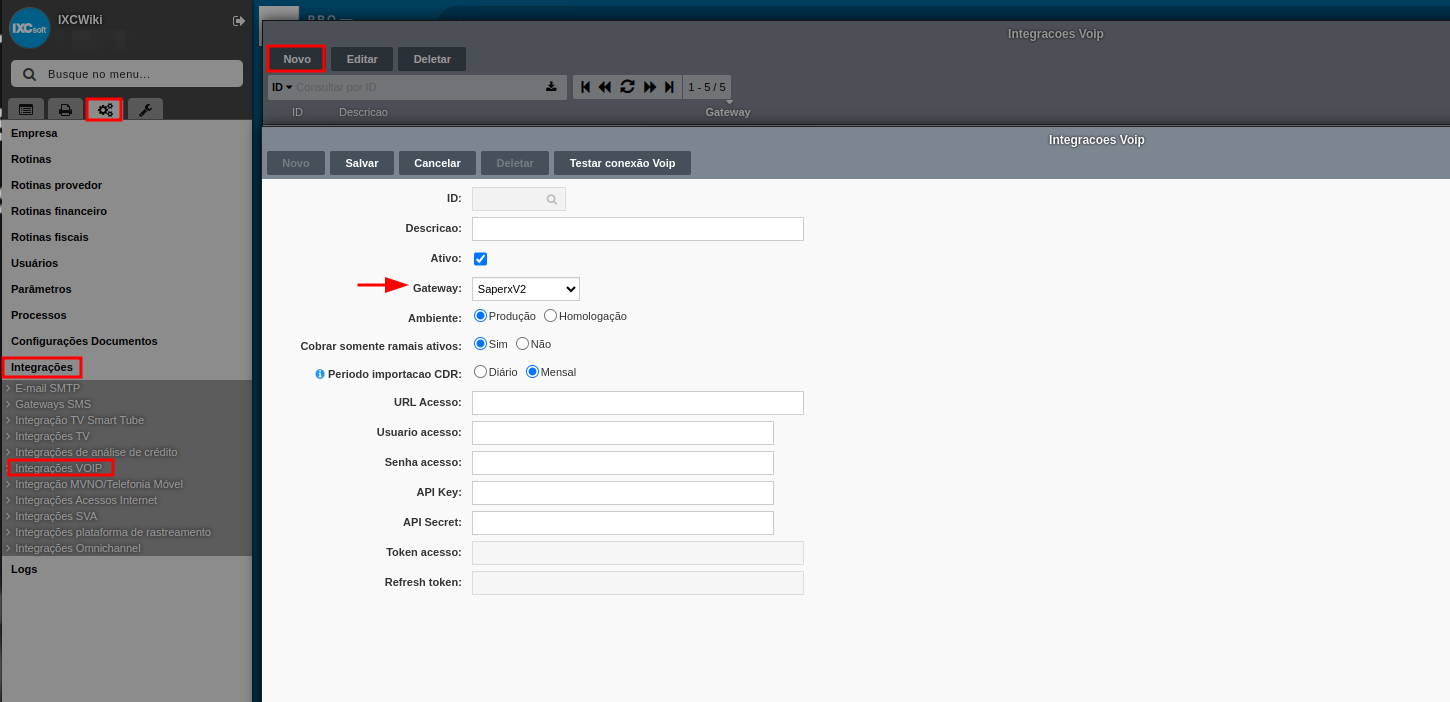
Os campos destacados na imagem acima devem ser preenchidos, sendo eles:
-
Ativo: preencha o filtro para validar que a integração está ativa;
-
Ambiente: marque Produção para o servidor direcionar-se ao ambiente de produção ou marque Homologação para que os registros sejam direcionados para um ambiente de testes;
-
Cobrar somente ramais ativos: marque Sim para que seja encaminhada as mensagens somente para ramais ativos ou marque Não para encaminhar para todos os ramais;
-
Periodo importação CDR: Escolher o período de importação das ligações, se serão diárias ou mensal (ambas as opções trazem ligações sempre de datas retroativas, do dia ou mês anterior)
-
URL acesso: informação fornecida pela plataforma credenciada (SaperX)
-
Usuario acesso: informação fornecida pela plataforma credenciada (SaperX)
-
Senha acesso: informação fornecida pela plataforma credenciada (SaperX)
-
API Key: informação fornecida pela plataforma credenciada (SaperX)
-
API Secret: informação fornecida pela plataforma credenciada (SaperX)
Preencha todos os campos e clique em Salvar para validar as alterações. Os campos Token acesso e Refresh token serão preenchidos automaticamente ao salvar a integração.
Ambiente Web da SaperX V2: para mais informações e para solicitar o ambiente web V2, entre em contato com a plataforma SaperX.
Após preencher todos os campos, clique no botão Salvar para realizar a integração.
Em seguida,clique no botão Testar conexão Voip para certificar-se de que as informações estão corretas, conforme imagem abaixo:
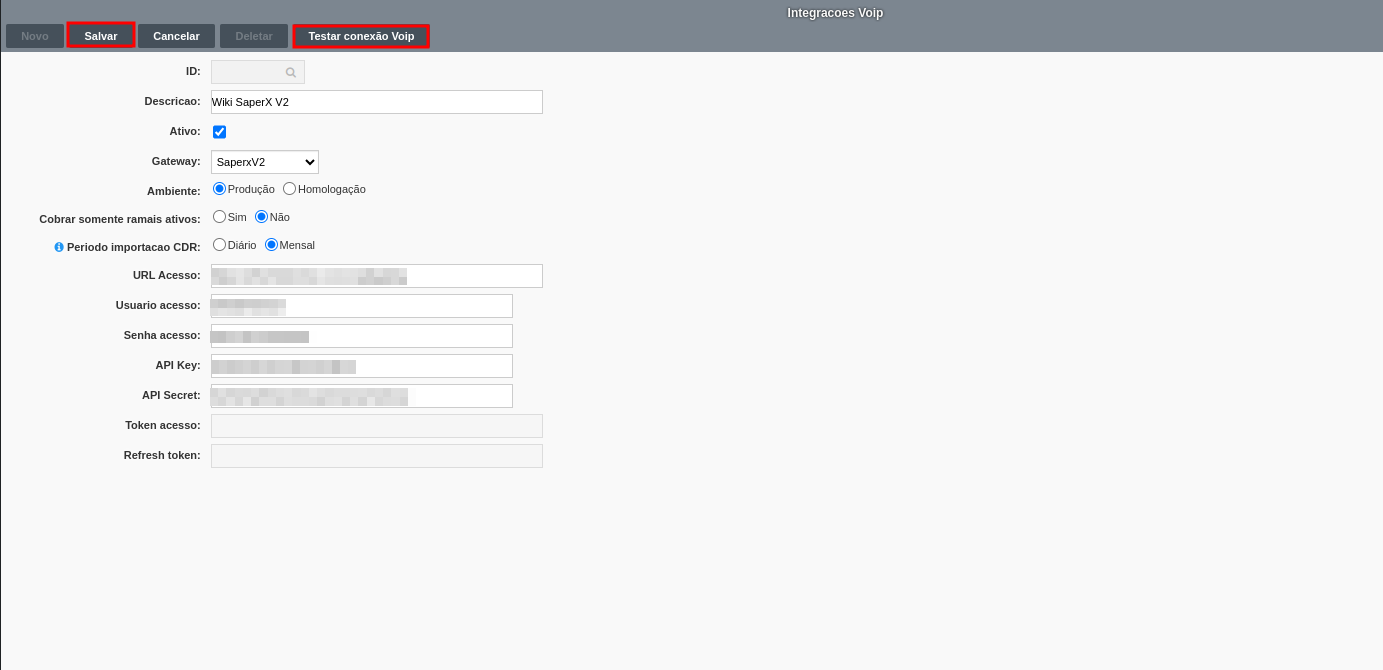
Feito isso, será finalizado o cadastro da integração no IXC Provedor.
¶ 2. Como cadastrar uma range de números:
Para cadastrar a range de números para disponibilizar os números para a criação do ramal SIP, siga as seguintes etapas:
- Acesse Menu Sistema
- Selecione a opção Plataforma Voip
- Em seguida, selecione a pasta Configurações
- Selecione a opção Range de números cadastrados
- Clique no botão Novo

Preencha as seguintes informações conforme a imagem acima.
-
Nome: iserir o nome da range que está criando
-
DDI+DDD: preencher com o DDD e DDI de sua respectiva região
-
Numeração inicial: inserir a sequencia inicial de números fornecida pela plataforma credenciada (SaperX)
-
Numeração final: inserir a sequencia final de números fornecida pela plataforma credenciada (SaperX)
Preencha os campos e clique em Salvar para validar as alterações.
¶ 3. Como criar um ramal SIP:
Para criar o ramal SIP, siga as etapas a seguir:
- Acesse Menu Sistema
- Selecione a opção Contratos
- Em seguida, selecione um contrato
- Clique no botão Editar
- Ainda no contrato do cliente, acesse a aba Linha SIP
- Clique no botão Novo
Preencha as informações solicitadas apresentadas na imagem abaixo.
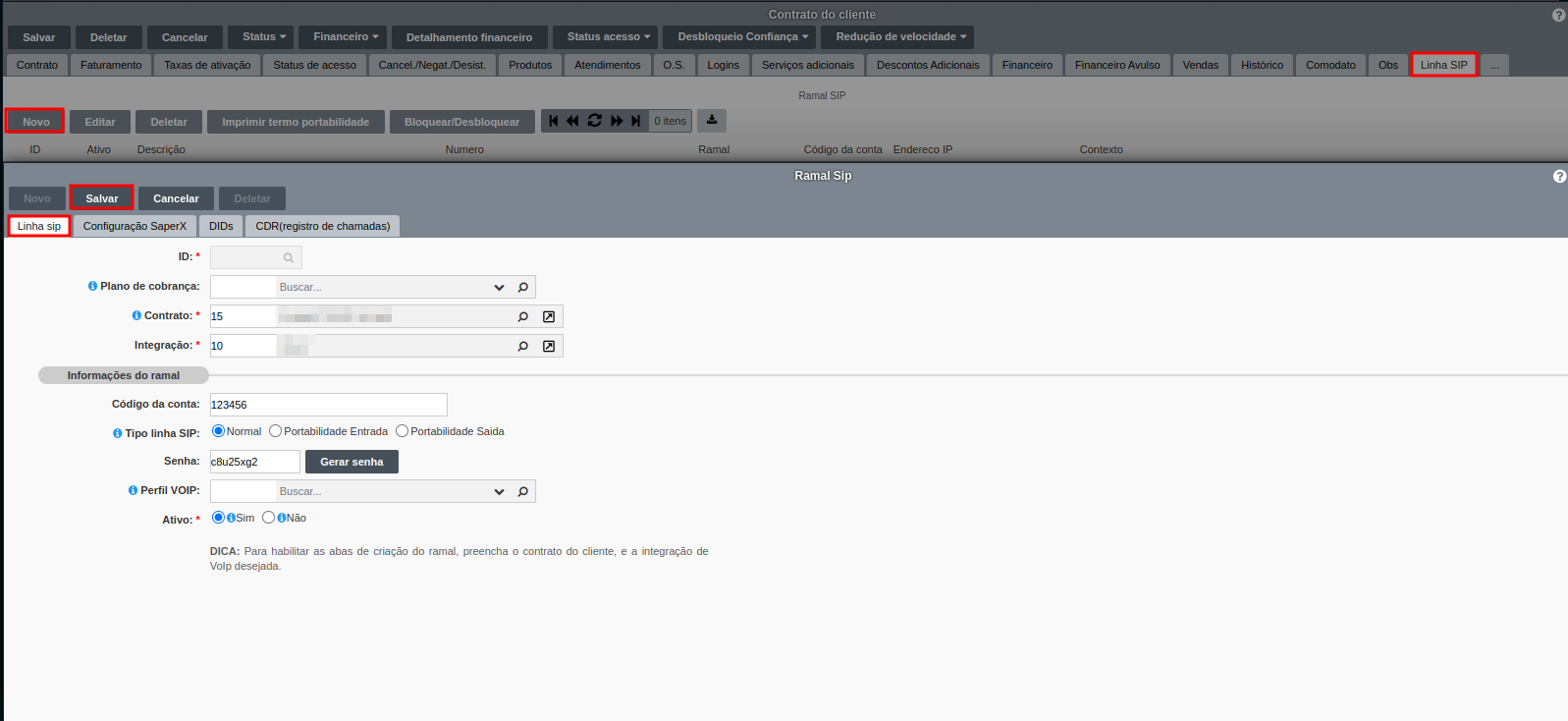
Preencha os campos:
-
Contrato: este campo terá o vínculo do contrato do qual está efetuando a criação do ramal SIP;
-
Integração: selecione a integração SaperX V2 gerada;
-
Código da conta: Este campo é preenchido automaticamente após a criação do ramal, sendo vinculado o código do circuito da Saperx V2;
-
Tipo linha SIP: defina se o ramal será uma portabilidade ou não, caso seja portabilidade utilize a opção Portabilidade Entrada.
-
Senha: inserir uma senha para o ramal, ou gerar uma senha aleatória utilizando o botão Gerar senha;
-
Ativo: filtro para definir se o ramal está ativo ou não;
Em seguida, acesse a aba Configuração SaperX
Em caso de dúvidas ou assistência, entre em contato conosco no departamento Suporte Integrações Gerais - IXC Provedor.
Após preencher os campos em linha Sip acesse a aba Configuração SaperX;
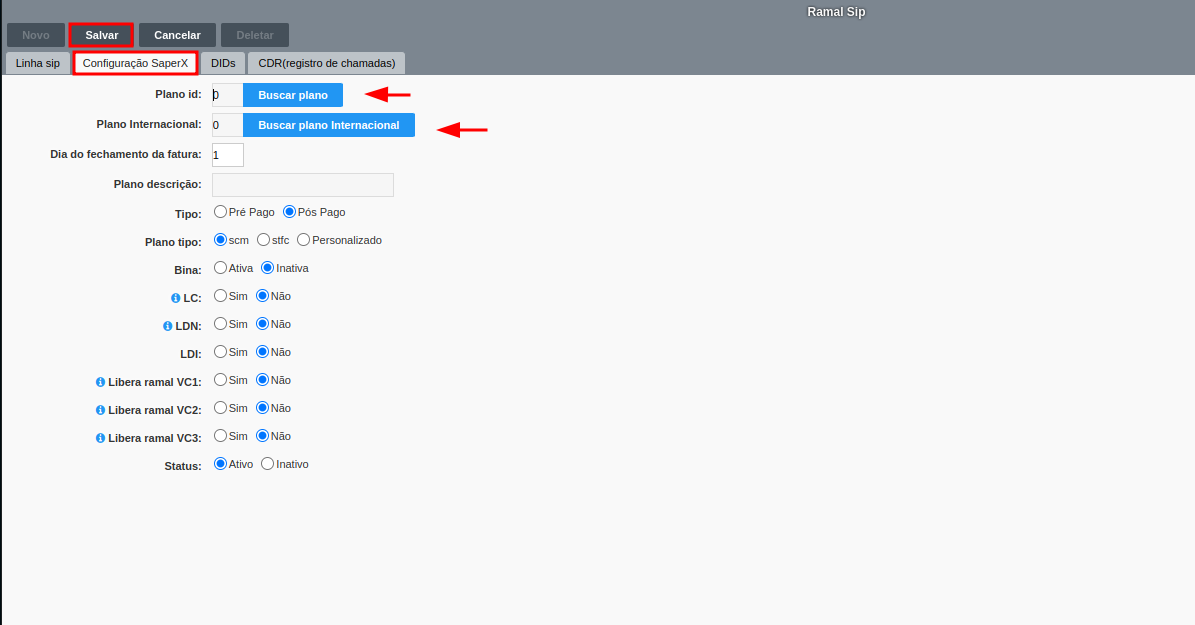
Preenhca os seguintes campos conforme a imagem acima:
-
Plano ID: clique no botão Buscar Plano para selecionar o plano de telefonia SaperX do ramal (esses planos ficam cadastrados na plataforma da SaperX);
-
Plano Internacional: clique no botão Buscar Plano para selecionar o plano de telefonia SaperX internacional do ramal (esses planos ficam cadastrados na plataforma da SaperX);
-
Dia do fechamento da fatura: definir o dia de fechamento da fatura no ramal do cliente;
-
Plano descrição: campo preenchido automaticamente ao salvar o cadastro do ramal;
-
Tipo: definir o tipo de cobrança no ramal do cliente, se será pré-pago ou pós-pago;
-
Plano tipo: definir a rota do ramal, se será SCM, STFC ou personalizado;
Os demais campos são optativos, mas caso os preencha, irá seguir o filtro da mesma maneira na plataforma da SaperX no momento da criação do ramal.
Clique no botão Salvar para validar a criação do ramal SIP, em seguida, acesse a aba DIDs.
E em seguida após criar o ramal SIP acesse a Aba DIDs, clique no botão Novo para definir o número do cliente, conforme imagem abaixo.
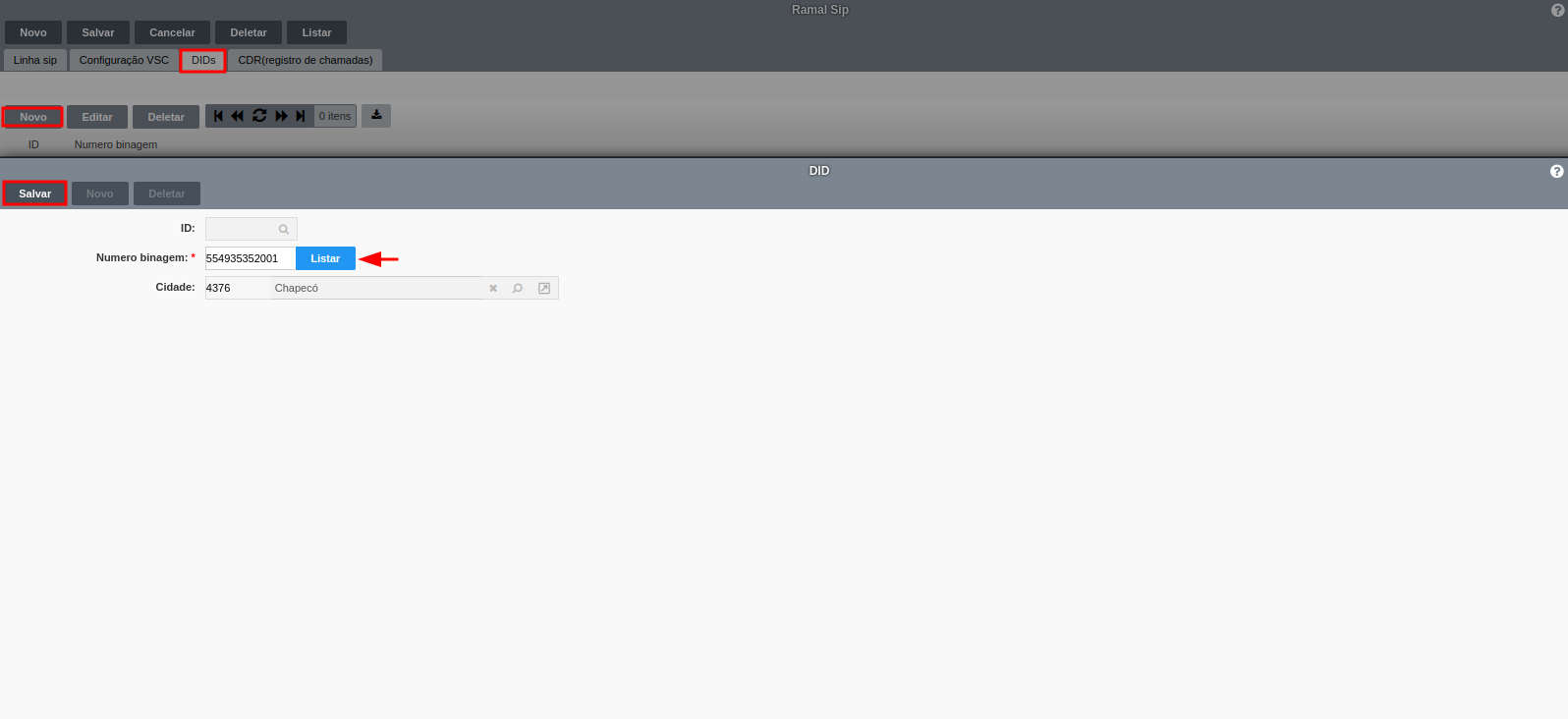
-
Numero binagem: clique no botão Listar para selecionar o número que será disponibilizado ao cliente.
-
Cidade: esse campo será preenchido automaticamente com a cidade vinculada ao cadastro do cliente no IXC.
Clique no botão Salvar para validar as alterações no ramal SIP.
SIP (Session Initiation Protocol): é uma infraestrutura de comunicação que permite a criação, modificação e término de sessões de comunicação em tempo real, como chamadas de voz, vídeo e mensagens instantâneas, através da Internet Protocol (IP). O SIP é um protocolo de camada de aplicação que atua na camada de sinalização em sistemas de comunicação baseados em IP.
¶ 4. Parametrização de bloqueio dos ramais;
Para realizar a ativação das rotinas de bloqueio, disponibilizamos o campo Bloquear e desbloquear linhas de telefone junto com o contrato, para isto, acesse: Menu configurações ➜ Parâmetros ➜ Parâmetros gerais, direcione-se à aba integrações e marque SIM, no campo indicado, conforme imagem abaixo:

Em seguida clique no botão Salvar para validar suas alterações.
¶ 5.Cadastrando a Tarefa de Importar ligações Voip;
Após configurado esses parâmetros, para que possa importar as ligações dos ramais configure a rotina de importar ligações Voip a partir das etapas a seguir:
- Acesse Menu Ferramentas
- Siga até Agenda De Tarefas
- Clique no botão Novo
- Clique no botão Salvar e em seguida no botão Listar para conferir a tarefa criada conforme imagem abaixo.
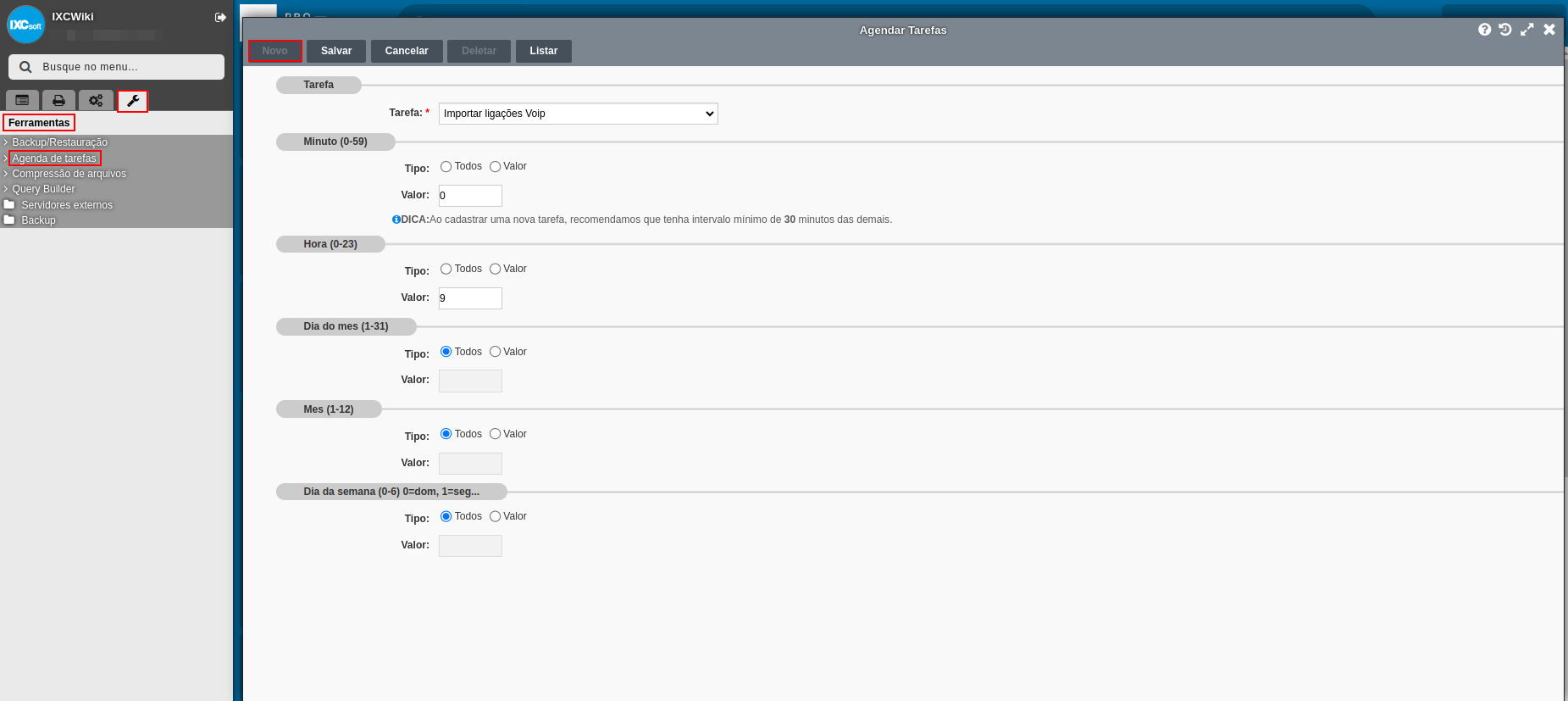
Importante lembrar que a tarefa precisa ser configurada em um horário que não tenha nenhuma outra tarefa configurada.
Em caso de dúvidas ou assistência, entre em contato conosco no departamento Suporte Integrações Gerais - IXC Provedor.